
Всеки дългогодишен компютър компютър е запознат със ситуация, при която поради липса на дисково пространство е трябвало да деинсталират програма или дори няколко, тъй като Windows няма проста функция, която би могла да се използва за преместване на приложението на друг диск / дял или дори външен USB твърд диск и флаш устройство.
През 2014 г. на Lumia и други смартфони с Windows Phone стана възможно прехвърлянето на вече инсталирани приложения и игри на карта с памет. Точно същата функция е налична и в настолната версия на Windows 10, където е особено полезна, когато има ограничено количество вградено хранилище (32-64 GB), което много таблети с новата операционна система имат.
Така че, нека разберем как работи тази функция..
Моля, обърнете внимание: универсалните приложения за пълно работно време от Microsoft не могат да бъдат преместени на друго устройство.
Запазете и преместете приложенията на ново място
В Windows 10 процесът на трансфер на приложения ще се извърши по същия начин, както в Windows Phone или Windows 10 Mobile. За да промените мястото за инсталиране на приложения или да преместите някои от тях, трябва да преминете направо Опции> Система> Съхранение, където ще видите списък с дискове, които в момента са свързани към компютъра.
 1
1За да преместите приложение на външен диск / друг твърд диск или дял:
- изберете диск (по подразбиране всички приложения са инсталирани на системния диск);
- след това отидете в раздела "Приложения и игри";
- Сега намерете желаното приложение в списъка (за да ускорите търсенето, въведете името на приложението в лентата за търсене), изберете го и кликнете върху „Преместване“. След това изберете устройството, към което искате да преместите това приложение, след което щракнете върху „Преместване“.
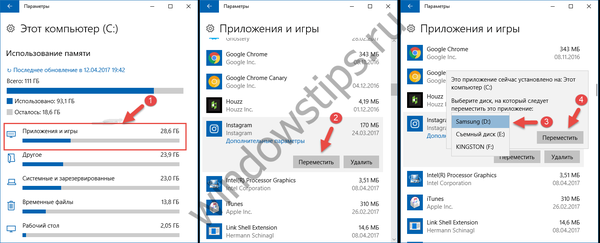 2
2В Windows 10 версия 1703 (изграждане 15063) функцията за прехвърляне на приложения също е достъпна в раздела Приложения > Приложения и функции.
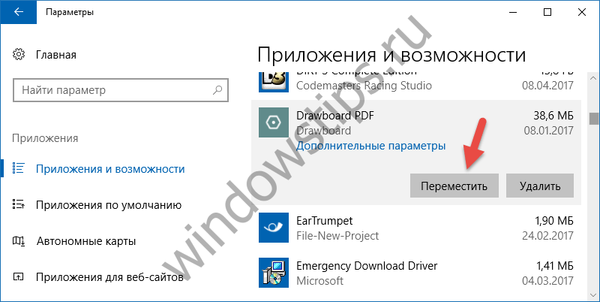 3
3Сега ще отговорим на някои въпроси, които може да имате:
- Защо ми трябват три папки, създадени във външна памет? Първата папка просто съдържа името на потребителския профил. WindowsApps - Папката, в която са инсталирани приложенията. Накрая папка WpSystem създаден за съхранение на данни от приложението.
- Защо имената на папките вътре в WpSystem могат да бъдат маркирани в зелено? Тъй като съдържанието им е криптирано. Тоест, ако загубите външния си диск, никой не може да чете съдържанието на тези папки.
- Трябва ли да форматирам външно устройство? Не. Можете да го използвате заедно с вашите файлове, които вече са запазени в него, като сте сигурни, че нищо няма да им се случи.
- Какво се случва, ако изключите външното устройство? Няма нищо. Просто няма да можете да стартирате приложения, инсталирани на него, докато не свържете устройството към компютъра.
Ако искате всички нови приложения винаги да бъдат инсталирани на външен диск / друг твърд диск или дял:
отидете в секцията „Съхранение“ и в секцията „Други настройки за съхранение“, която следва функцията „Контрол на паметта“, кликнете върху връзката „Промяна на местоположението за запазване на ново съдържание“. След това посочете устройството, на което системата трябва да инсталира приложения. Между другото, тук можете да посочите други места за запазване на нови документи, музика, изображения и видео.
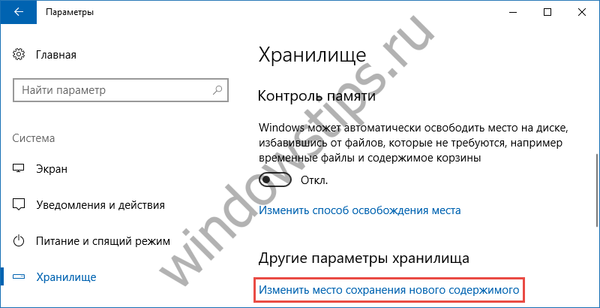 4
4 5
5Функцията беше тествана на външен твърд диск, USB-памет и microSD карти памет и в трите случая работи отлично.
Приятен ден!











